Alapvető oktatóanyagok a Blu-ray AVI-vé konvertálásához
A Blu-ray egy lemezes adattároló formátum. Ez a formátum HD és UHD videók tárolására alkalmas. Röviden: a felhasználók kiváló minőségű videókat nézhetnek. Nem hagyhatjuk figyelmen kívül azonban azt a tényt sem, hogy a Blu-ray valamiért kényelmetlen lehet. Időigényes mindent előkészíteni a videók vagy filmek lejátszása előtt. Másrészt egy AVI fájl nyújthatja a legjobb megoldást. Mindannyian tudjuk, hogy szinte minden eszköz támogatja az AVI formátumot, ami elérhetővé teszi. Ilyen módon ajánlott a Blu-ray-t AVI formátumba konvertálni. Tehát, ha meg akarja tanulni, hogyan konvertálhat Blu-ray-t ISO formátumba, olvassa tovább ezt a cikket. Megadjuk a legfigyelemreméltóbbakat Blu-ray az AVI-hez átalakítók.
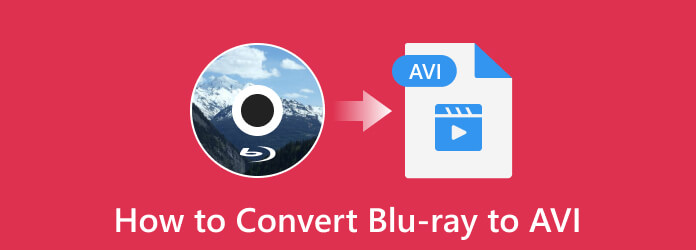
1. rész: A Blu-ray AVI formátumú konvertálásának okai
Technikai szempontból a Blu-ray rendelkezik nagyfelbontású és nagy felbontású videóval is. A Blu-ray videók/filmek kiváló minőségre való kivonásához konvertálnia kell a Blu-ray filmet AVI formátumba. Ha normál felbontású videót néz számítógépen, az AVI egy elterjedt konténerfájlformátum. A DivX videoformátum 3–6. verziói ezt használják tárolóként. Az AVI-fájlok különféle videó- és hangfolyamokat is tartalmazhatnak. Kiváló videóminőséget tudnak megjeleníteni, miközben megőrzik a kis fájlméretet a DivX® videotömörítési technológia segítségével. Ezenkívül ez a leginkább javasolt intézkedés. Íme további okok, amelyek miatt a Blu-ray-t AVI-filmekké kell konvertálnia.
- • Előfordulhat, hogy a lemez megsérül vagy megkarcolódik. Ez az egyik oka annak, hogy egy külső meghajtó képes olvasni a lemezt.
- • Az AVI formátum egy DivX kodekhez kapcsolódik. Ismeretes, hogy a videót kisebb méretre tömöríti, miközben kiváló képminőséget biztosít.
- • Az AVI egy népszerű és gyakran használt videoformátum a Windows számára, amely a legtöbb eszközzel működik.
- • A JAVA kodek, az internetkapcsolat és egyéb tényezők csak néhány a Blu-ray filmek korlátai közül.
2. rész. Hatékony módszer a Blu-ray konvertálására AVI-vé
A Blu-ray tökéletes konvertálásához AVI formátumba használja Tipard Blu-ray átalakító. A Blu-ray film AVI formátumba konvertálásának módja egyszerű. Ez azért van, mert a program intuitív kezelőfelületet és egyszerű lépéseket kínál. Ezzel még kezdőként is kezelheti a programot. Ettől eltekintve, a Tipard Blu-ray Converter különféle videoformátumokat támogat, beleértve az MP4, VOB, MKV, WMV, MOV és még sok mást. Ezenkívül a szoftver segítségével egy teljes Blu-ray lemezt vagy Blu-ray mappát AVI veszteségmentessé konvertálhat. Ez az AVI fájl tartalmazza a Blu-ray film összes eredeti hangsávját és feliratát. A kimenet videóminősége megegyezik a Blu-ray lemez eredeti tartalmával. Ezenkívül az egyik legjobb élmény a konverziós sebesség. Offline program használata esetén a Blu-ray filmeket 30-szor gyorsabban konvertálhatja AVI formátumba, mint más konvertáló szoftverek. Így biztosíthatja, hogy a Blu-ray-t AVI-vé konvertálja ne
Főbb jellemzők:
- • Konvertálja a Blu-ray-t veszteségmentes AVI formátumba.
- • Az átalakítási folyamat 30-szor gyorsabb, mint más programokban.
- • Hangfájlok másolása Blu-ray filmekből.
- • Eszköztárat kínál a videók tömörítéséhez, GIF-ek készítéséhez, videók javításához stb.
1 lépésTöltse le és telepítse Tipard Blu-ray átalakító Mac vagy Windows számítógépeken. Ezután a telepítési folyamat után indítsa el a szoftvert. A program használata előtt győződjön meg arról, hogy a lemez be van helyezve a készülékbe.
2 lépésVálassza ki a Ripper opciót a felső felületen, amikor az interfész már megjelenik. Ezután kattintson a Töltsön be Blu-ray-t lehetőséget a konvertálni kívánt Blu-ray film böngészéséhez.
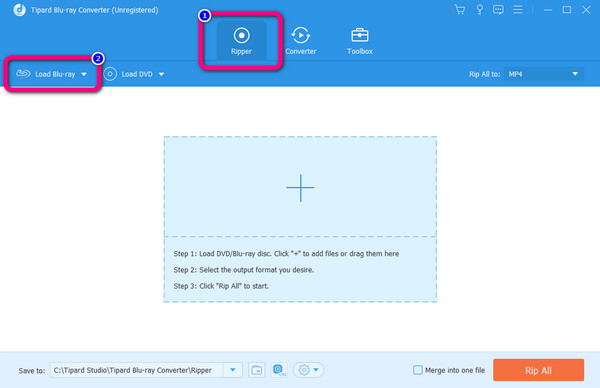
3 lépésEzután menjen a Tépj össze mindent választási lehetőség. Válaszd ki a AVI formátumot a formázás opcióból. Kiválaszthatja a kívánt felbontást is a videóhoz. Végül kattintson a Rip All gombot a kezelőfelület jobb alsó sarkában. Így elindul az átalakítási folyamat.
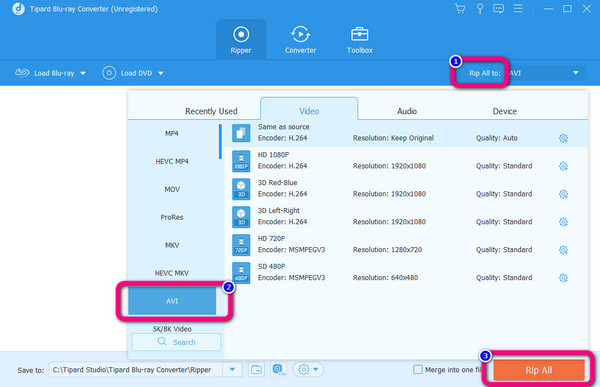
3. rész: Blu-ray konvertálása AVI-vé
Íme további Blu-ray–AVI konverterek, amelyek segítségével filmjeit AVI formátumba konvertálhatja. Kérjük, ellenőrizze a 3 Blu-ray másolószoftver és ripperek.
1. WinAVI
A WinAVI Blu-ray Ripper egy nagyszerű lehetőség a Blu-ray AVI formátumú konvertálására a számítógépen. A kedvenc Blu-ray filmjeit AVI formátumban tárolhatja. A WinAVI Blu-ray Ripper bármilyen Blu-ray lemezt képes konvertálni videoformátumokká. Tartalmazza az AVI-t, az FLV-t, az MP4-et, a MOV-t, a WMV-t és a 3GP-t, valamint a Blu-ray DVD-ket is. HD formátumok is elérhetőek. Ezenkívül képes konvertálni audio fájltípusokat, beleértve az MP3, AAC, OGG, MKA, M4A és csengőhangokat. Ezenkívül hordozható médialejátszókká konvertálható, például iPad, iPhone, Apple TV, mobiltelefon, PSP és mások. Funkciói azonban korlátozottak. Ahhoz, hogy megtapasztalhassa teljes funkcióját, meg kell vásárolnia a szoftvert.
1 lépés Töltse le és indítsa el WinAVI Blu-ray Ripper a számítógépeden. Ezt követően kattintson a Konvertálás Blu-ray meghajtóról opciót, amikor megjelenik az interfész. Ezután helyezze be a Blu-ray filmet a programba.
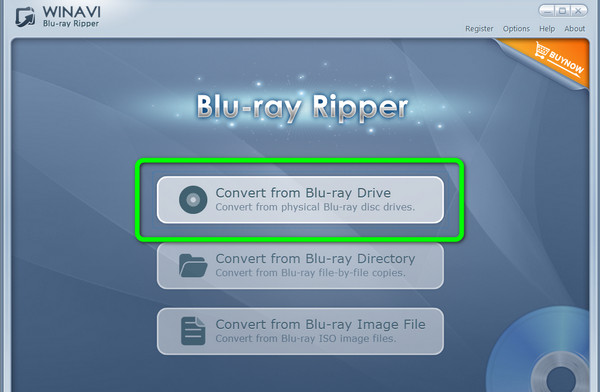
2 lépés Ezt követően válassza ki a Közös videofájl választási lehetőség. Ezután válassza ki a AVI fájl formátum. Ezután kattintson OK.
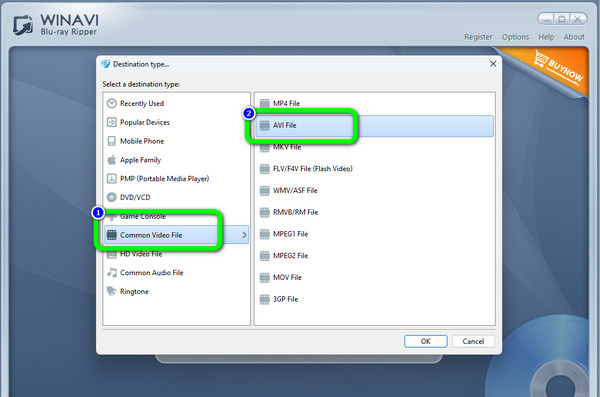
3 lépés Az utolsó lépéshez kattintson a gombra Rajt gombot az átalakítási folyamat elindításához. Kattintson ide, ha többet szeretne megtudni a rippelésről DVD AVI.
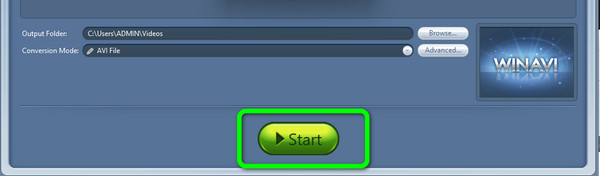
2. Ingyenes Blu-ray lejátszó
Az egyik legjobb Blu-ray–AVI konverter Ingyenes Blu-ray Ripper. Bármilyen Blu-ray-t képes konvertálni AVI, MP4, MKV, valamint audio- és videofájltípusokká. A Blu-ray több hordozható eszközre is átvihető. Ezenkívül egyszerűvé teszi a kimeneti videofájl számos paraméterének megváltoztatását. Ezenkívül egyszerű felülettel rendelkezik, amely minden felhasználó számára egyszerűvé teszi. Ennek a szoftvernek a további funkcióinak eléréséhez azonban előfizetési csomagot kell vásárolnia vagy be kell szereznie. Kövesse az alábbi egyszerű útmutatót a Blu-ray AVI formátumba konvertálásához.
1 lépés A telepítési folyamat után indítsa el Ingyenes Blu-ray lejátszó. Mielőtt a következő lépésre lépne, győződjön meg arról, hogy a lemez már az eszközön van. Ezután kattintson a Lemez betöltése opciót a fő felületről a Blu-ray film beillesztéséhez.
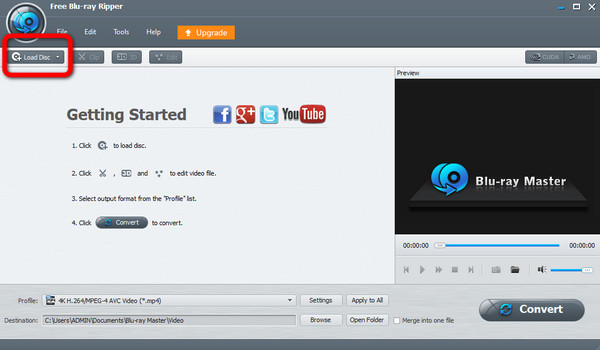
2 lépés A következő lépés az, hogy kattintson a profil választási lehetőség. Válaszd ki a Általános videó opciót, és kattintson az AVI formátumra. Ezután nyomja meg a Megtérít gombot az átalakítási folyamat elindításához.
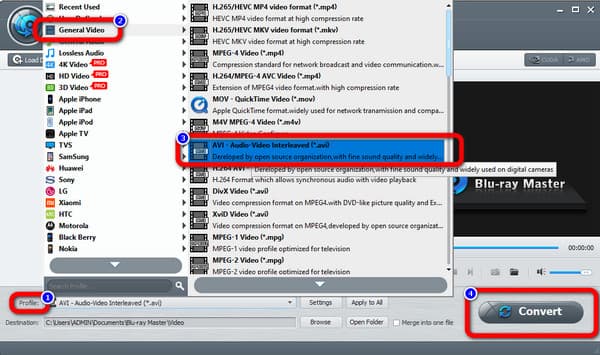
3. VideoByte BD-DVD Ripper
Egy másik konverter, amelyet a számítógépén használhat VideoByte BD-DVD-ripper. Képes Blu-ray-t 300+ formátumba konvertálni és másolni, beleértve az AVI fájlokat is. Ezenkívül a VideoByte Blu-ray Ripper gyorsan befejezheti az átalakítást a minőség feláldozása nélkül. Ez azt jelenti, hogy továbbra is élvezheti a kiváló videóminőségű filmnézést. Ezenkívül a legtöbb kütyüvel működik. Tartalmazza a PS4-et, az Apple-t, az Androidot, a mobiltelefonokat és a táblagépeket. Továbbá, 2D - 3D konverzió A VideoByte BD-DVD Ripper engedélyezi. A VideoByte-nak azonban vannak hátrányai. Fájlmérete nagy. Tehát győződjön meg arról, hogy elegendő tárhelye van a számítógépen. A szoftver nem fog megfelelően működni, ha nincs elég hely.
1 lépés A program letöltése után indítsa el a készülékén. Ezután kattintson a Ripper opciót a fő felületről. A Blu-ray film hozzáadásához kattintson a gombra Lemez betöltése választási lehetőség. De előtte meg kell győződnie arról, hogy már behelyezte a lemezt a meghajtóba.
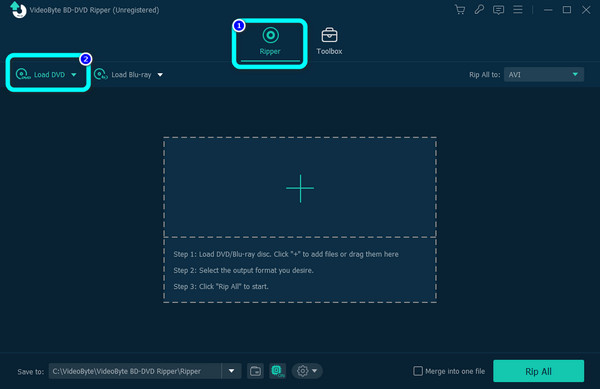
2 lépés Ezután a videó AVI formátumba konvertálásához navigáljon a Rip All ide választási lehetőség. Ezt követően válassza ki a AVI formátumot a formázás opcióból. Az átalakítási folyamat elindításához kattintson a Rip All opciót.
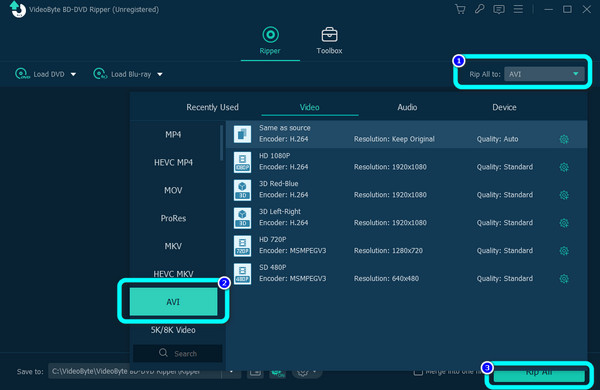
4. rész. GYIK a Blu-ray AVI formátumba konvertálásával kapcsolatban
Hogyan lehet AVI fájlokat lejátszani?
Az AVI fájl lejátszása egyszerű. Mindössze annyit kell tennie, hogy elindítja a Windows Media Playert a számítógépén, és megnyitja az AVI fájlt. Más médialejátszók is lejátszhatnak AVI fájlokat, például VLC, QuickTime és még sok más.
Létezik AVI–Blu-ray konverter?
Igen van. Te tudod használni Tipard Blu-ray Creator. Ez az offline szoftver képes az AVI-t hatékonyan Blu-ray formátumba konvertálni. Ezenkívül az AVI mellett különféle videoformátumokat is támogat. Tartalmazza a MOV, AVI, MP4, M4V, MKV és még sok mást.
Ha egy videót Blu-ray lemezre konvertál, csökken a videó minősége a folyamat során?
Egyáltalán nem. Ügyeljen arra, hogy megfelelő szoftvert használjon, mint pl Tipard Blu-ray Creator. Ezenkívül vegye figyelembe a megfelelő beállításokat, amikor adatokat és médiafájlokat ír Blu-ray-re. A program képes konvertálni és bemásolni a videókat Blu-ray formátumba a minőség feláldozása nélkül.
Következtetés
Ebben a bejegyzésben megkaphatja a választ, ha rip/konvertálni szeretne Blu-ray az AVI-hez minőségromlás nélkül. Ezenkívül minden program bevált és tesztelt. Így biztosíthatja a kívánt eredmény elérését. Ezenkívül, ha egy könnyen megfogható módszert szeretne, használja Tipard Blu-ray átalakító.







